
Aggiungere video in diretta in Keynote su iPad
Puoi aggiungere a una diapositiva un video in diretta da qualsiasi fotocamera di iPad. Durante una presentazione, il video in diretta viene riprodotto solo quando viene mostrata la diapositiva su cui è posizionato. Puoi attivare o disattivare la sorgente video in diretta in qualsiasi momento.
Importante: durante una presentazione con più collaboratori, solo le videocamere collegate al Mac o al dispositivo del presentatore possono essere utilizzate come sorgenti video in diretta. Per ulteriori informazioni sulle presentazioni con più presentatori, consulta Riprodurre una presentazione con più presentatori.
Aggiungere video in diretta
Di default, Keynote utilizza la videocamera sul lato anteriore del dispositivo per registrare video in diretta, ma puoi anche utilizzare la videocamera posteriore come sorgente.
Per aggiungere un video in diretta a una diapositiva, fai clic su
 nella barra degli strumenti, quindi fai clic su “Video in diretta”.
nella barra degli strumenti, quindi fai clic su “Video in diretta”.Verrà visualizzato sulla diapositiva un video in diretta collegato alla videocamera sul lato anteriore del dispositivo.
Per impostare una videocamera diversa come sorgente, tocca il video in diretta sulla diapositiva, tocca
 , tocca il pulsante Sorgente nel pannello “Video in diretta”, quindi tocca
, tocca il pulsante Sorgente nel pannello “Video in diretta”, quindi tocca  .
.Tocca
 per passare dalla videocamera anteriore a quella posteriore del dispositivo e viceversa, digita un nome per la nuova sorgente, modifica la miniatura, quindi tocca Aggiungi.
per passare dalla videocamera anteriore a quella posteriore del dispositivo e viceversa, digita un nome per la nuova sorgente, modifica la miniatura, quindi tocca Aggiungi.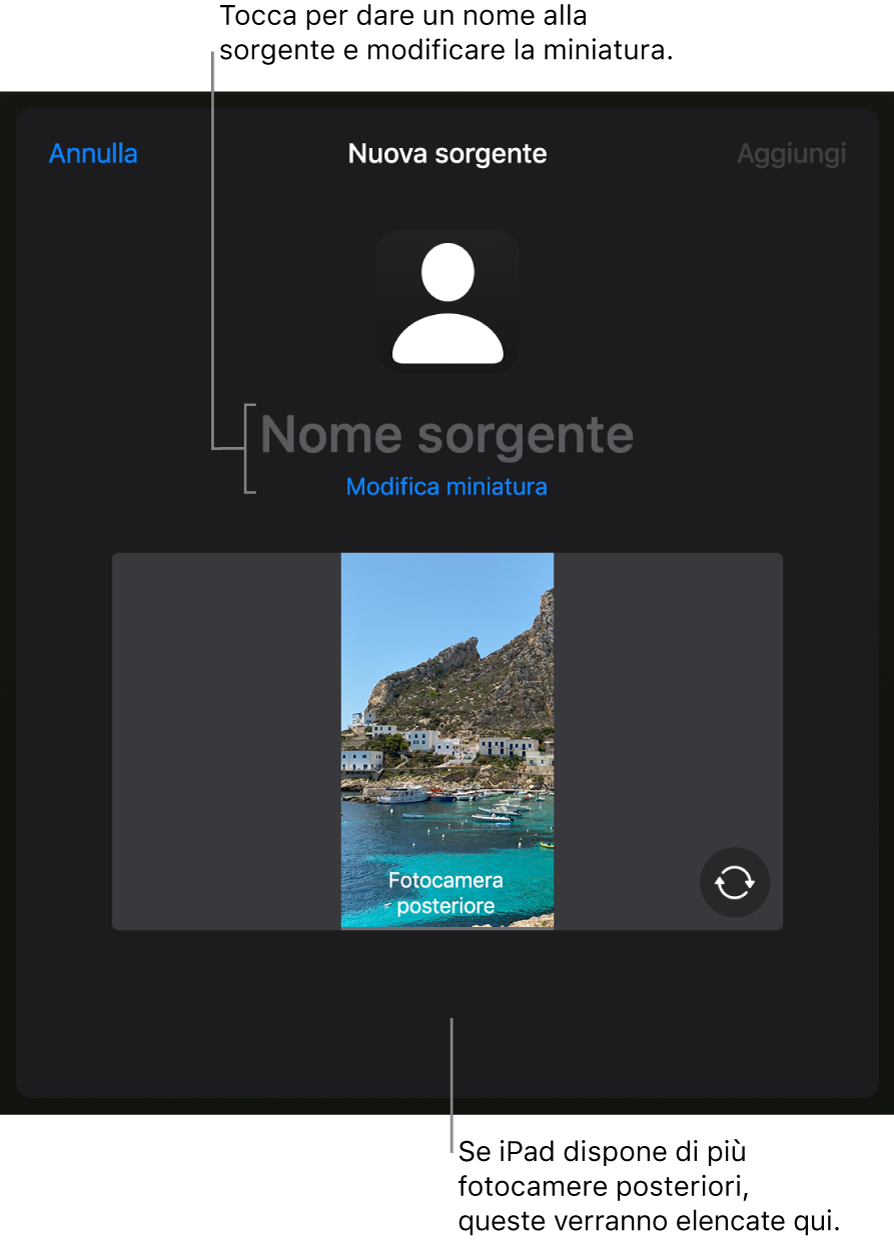
Modificare l'aspetto di un video in diretta
Tocca il video in diretta sulla diapositiva per selezionarlo.
Tocca
 , quindi tocca “Video in diretta”.
, quindi tocca “Video in diretta”.Esegui una delle seguenti azioni:
Aumentare o ridurre lo zoom della videocamera: trascina il cursore Scala a destra per ingrandire e a sinistra per ridurre lo zoom.
Modificare la forma di un video in diretta: tocca Maschera, quindi seleziona le dimensioni e la forma che desideri.
Modificare la forma degli angoli di un video in diretta: aumenta il numero nella casella “Raggio angolo” per rendere gli angoli più arrotondati o riducilo per renderli più squadrati.
Utilizzare una sorgente video in diretta diversa
Puoi modificare la sorgente collegata a un video in diretta sulla diapositiva se ne hai impostate diverse nella presentazione.
Tocca il video in diretta sulla diapositiva per selezionarlo.
Tocca
 , quindi tocca “Video in diretta”.
, quindi tocca “Video in diretta”.Tocca il pulsante Sorgente, quindi tocca una nuova sorgente dal menu.
Modificare o eliminare le sorgenti video in diretta
Tocca il video in diretta sulla diapositiva per selezionarlo.
Tocca
 , quindi tocca “Video in diretta”.
, quindi tocca “Video in diretta”.Tocca il pulsante Sorgente, quindi tocca
 accanto alla sorgente che desideri modificare o eliminare.
accanto alla sorgente che desideri modificare o eliminare.Esegui una delle seguenti azioni:
Modificare una sorgente video in diretta: utilizza i controlli nella finestra “Modifica sorgente” per apportare le modifiche che desideri, quindi tocca Fine.
Eliminare una sorgente video in diretta: tocca “Elimina sorgente” nella parte inferiore della finestra.
Riprodurre o mettere in pausa i video in diretta
Per attivare o disattivare un feed video in diretta, esegui una delle seguenti operazioni:
Quando la presentazione non è in riproduzione: tocca il video in diretta sulla diapositiva per selezionarlo, tocca
 , quindi tocca “Gestisci anteprime” nel pannello “Video in diretta”. Utilizza i controlli nella finestra per attivare o disattivare il video in diretta, quindi tocca Fine.
, quindi tocca “Gestisci anteprime” nel pannello “Video in diretta”. Utilizza i controlli nella finestra per attivare o disattivare il video in diretta, quindi tocca Fine.Oppure tocca il video in diretta sulla diapositiva per selezionarlo, quindi tocca
 per disattivarlo.
per disattivarlo.Quando la presentazione è in riproduzione a tutto schermo: tieni premuto finché nella parte inferiore dello schermo non compare la barra degli strumenti, tocca
 , quindi utilizza i controlli per attivare o disattivare il video in diretta. Tocca lontano dai controlli per chiuderli.
, quindi utilizza i controlli per attivare o disattivare il video in diretta. Tocca lontano dai controlli per chiuderli.